写一个Vue Popup组件
组件长这样
主要有标题、内容、按钮个数、按钮颜色、按钮文案这些可配置项

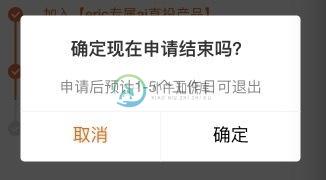
期望的调用方式一
不需要等待用户二次确认
import Modal from 'common/components/modal'
handleModal() {
Modal({
title: '赚取收益?',
content: '根据您的授权金额和计息天数计算得出(还未到账)。实际以到账金额为准。',
confirmText: '我知道了'
})
}
期望的调用方式二
需要等待用户二次确认
import Modal from 'common/components/modal'
async handleModal() {
await Modal({
title: '确定现在申请结束吗?',
content: '申请后预计1-5个工作日可退出',
cancelColor: '#ff7400',
confirmColor: '#000',
showCancel: true
})
}
模板长这样
common/components/modal/modal.vue
这里用 transition 来包裹动画,填好配置参数就行了
handleConfirm() 二次确认事件我们不放这里实现,具体原因后面会讲
<template>
<transition name="modal-pop">
<div class="wrap"
v-show="visible">
<div class="modal">
<h3>{{ title }}</h3>
<p>{{ content }}</p>
<div class="btns">
<span v-if="showCancel"
@click="visible = false"
:style="`color: ${cancelColor}`">{{ cancelText }}</span>
<span @click="handleConfirm()"
:style="`color: ${confirmColor}`">{{ confirmText }}</span>
</div>
</div>
</div>
</transition>
</template>
<style lang="less">
@import './modal.less';
</style>
定义好 props 参数列表,visible 作为组件内部状态控制弹框打开关闭
export default {
props: [
'title',
'content',
'showCancel',
'cancelColor',
'cancelText',
'confirmText',
'confirmColor'
],
data() {
return {
visible: false
}
}
}
组件包装
common/components/modal/index.js
先利用 vue 的 extend 拿到刚编写的模板
import Vue from 'vue'
const ModalConstructor = Vue.extend(require('./modal.vue'))
const Modal = (opts = {}) => {
let _m = new ModalConstructor({ el: document.createElement('div') })
}
export default Modal
配置好默认参数,并将 visible 状态打开以显示弹框,最终插入页面
import Vue from 'vue'
const ModalConstructor = Vue.extend(require('./modal.vue'))
const Modal = (opts = {}) => {
let _m = new ModalConstructor({ el: document.createElement('div') })
_m.title = opts.title || '提示'
_m.content = opts.content || ''
_m.showCancel = opts.showCancel || false
_m.cancelText = opts.cancelText || '取消'
_m.cancelColor = opts.cancelColor || '#000'
_m.confirmText = opts.confirmText || '确定'
_m.confirmColor = opts.confirmColor || '#ff7400'
_m.visible = true
document.body.appendChild(_m.$el)
}
export default Modal
用户点击二次确认事件后,为了方便组件外部捕捉,这里使用 Promise 包装回调事件
这样 handleConfirm() 放在这里实现是不是就方便很多了
import Vue from 'vue'
const ModalConstructor = Vue.extend(require('./modal.vue'))
const Modal = (opts = {}) => {
let _m = new ModalConstructor({ el: document.createElement('div') })
_m.title = opts.title || '提示'
_m.content = opts.content || ''
_m.showCancel = opts.showCancel || false
_m.cancelText = opts.cancelText || '取消'
_m.cancelColor = opts.cancelColor || '#000'
_m.confirmText = opts.confirmText || '确定'
_m.confirmColor = opts.confirmColor || '#ff7400'
_m.visible = true
document.body.appendChild(_m.$el)
return new Promise(resolve => {
return (_m.handleConfirm = () => {
_m.visible = false
resolve()
})
})
}
export default Modal
最终长这样
import Modal from 'common/components/modal'
async handleModal() {
await Modal({
title: '确定现在申请结束吗?',
content: '申请后预计1-5个工作日可退出',
cancelColor: '#ff7400',
confirmColor: '#000',
showCancel: true
})
console.log('用户确认了!')
}
以上就是本文的全部内容,希望对大家的学习有所帮助,也希望大家多多支持小牛知识库。
-
本文向大家介绍写个方法随机打乱一个数组相关面试题,主要包含被问及写个方法随机打乱一个数组时的应答技巧和注意事项,需要的朋友参考一下 两个思路 随机交换 打乱下标(慢了 300-1000 倍左右)
-
本文向大家介绍Angular6 写一个简单的Select组件示例,包括了Angular6 写一个简单的Select组件示例的使用技巧和注意事项,需要的朋友参考一下 Select组件目录结构 应用 Select 组件 结构 以上就是本文的全部内容,希望对大家的学习有所帮助,也希望大家多多支持呐喊教程。
-
本文向大家介绍写一个方法判断一组数字是连值相关面试题,主要包含被问及写一个方法判断一组数字是连值时的应答技巧和注意事项,需要的朋友参考一下
-
本文向大家介绍使用js写一个多文件上传的组件相关面试题,主要包含被问及使用js写一个多文件上传的组件时的应答技巧和注意事项,需要的朋友参考一下 参考文章
-
我有一个,其类型为和 值实际上以格式保存数据,而分组键的格式为 示例:如果我的分组rdd中有以下键 那么在我的HDFS中我应该有三个文件 为此,我尝试了以下方法:
-
本文向大家介绍写一个方法将一个数组中的元素,从前到后依次两两组合,最后一个与第一个组合相关面试题,主要包含被问及写一个方法将一个数组中的元素,从前到后依次两两组合,最后一个与第一个组合时的应答技巧和注意事项,需要的朋友参考一下

